I denne mangfoldige og spændende verden er opsætning af en dual-boot-pc ved hjælp af Ubuntu 18.04 og Windows et enkelt, men spændende eventyr.Denne proces giver dig ikke kun adgang til det uendelige potentiale i begge operativsystemer, men giver dig også mulighed for at rejse frit i den digitale verden.
Ubuntu 18.04, også kaldet Bionic Beaver, foretager store ændringer i skrivebordsmiljøet.
Vil du nu vide, hvordan du installerer Ubuntu med Windows 10 og derunder?Lad os dykke ned i dette spændende skridt!
Sådan installeres Windows Ubuntu dual system?
Brugere, der bruger Windows 10, 8.1, 8 og 7, kan downloade og bruge Ubuntu 18.04 med dets forudinstallerede Windows-operativsystem.
Trin 1: Sikkerhedskopier din Windows
Før du installerer Ubuntu 18.04, er det vigtigt at sikkerhedskopiere dine Windows-filer.Hvis installationsprocessen bliver rodet i midten, kan du bruge sikkerhedskopien til at gendanne tabte filer.
Trin 2: Opret plads på din harddisk for at installere Ubuntu
Efter at have sikkerhedskopieret din enhed, skal du oprette 25 GB plads på din Windows-enhed for at installere Ubuntu.
ifølge'Windows'nøgle sammen'R' for at åbne kørselsprompten.type diskmgmt.msc Tryk derefter på enter.
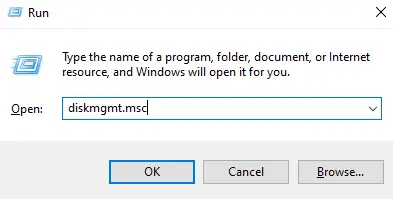
Enhedens diskhåndtering vises på skærmen.Højreklik på den partition, hvor du vil installere shrink til Ubuntu.vælge Krympning.
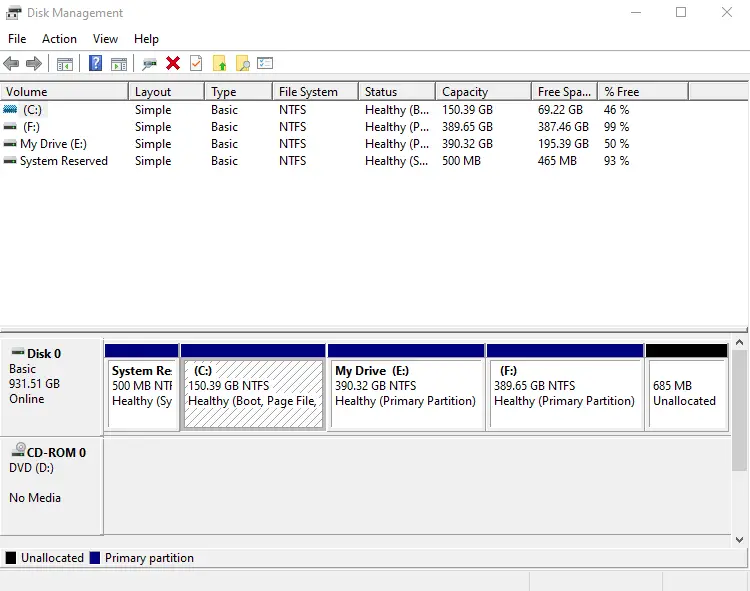
Indtast nu lydstyrken i MB og vælg 收縮.Som vi sagde før, har du brug for 25 GB ubuntu-plads.Indtast derfor 25000.
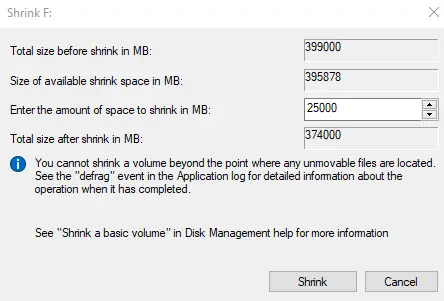
Efter et par minutter vil en ny partition med ovenstående størrelse blive oprettet på din Windows-enhed.
Trin 3: Opret en bootbar USB eller DVD
Åbn en webbrowser og Download ISO-filen til Ubuntu 18.04.
Når du har downloadet iso-filen, skal du starte din USB-enhed ved hjælp af Universal USB Installer eller Rufus.
- Start det universelle USB-installationsprogram
- Fra den første rullemenu skal du vælge Ubuntu.
- klik gennemse og vælg den iso-fil, du downloadede.
- aktivere Vis alle drev og vælg dit USB-drev.
- tryk skab.
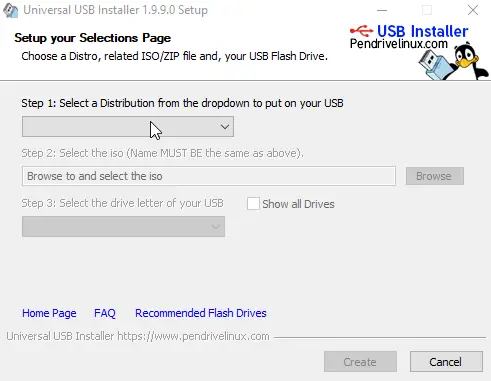
For at oprette en bootbar DVD,
- Indsæt en tom DVD i din enhed.
- Højreklik på den downloadede fil.
- Vælg Brænd diskbillede.
Trin 10: Installer Ubuntu 8.1 på Windows 8/7/18.04/XNUMX
Når du har oprettet den bootbare USB eller DVD, skal du indsætte den i din Windows-computer og genstarte enheden.Mens du genstarter, skal du trykke på starttasten (F2 eller F12 eller F10 eller Esc) for at åbne BIOS-opsætningsskærmen.Find nu fanen Boot Order og skift den til Boot DVD eller USB Drive.
Efter opstart fra live USB eller DVD, vil du have mulighed for at prøve eller installere Ubuntu-operativsystemet.navigation Installer Ubuntu Tryk derefter på enter.
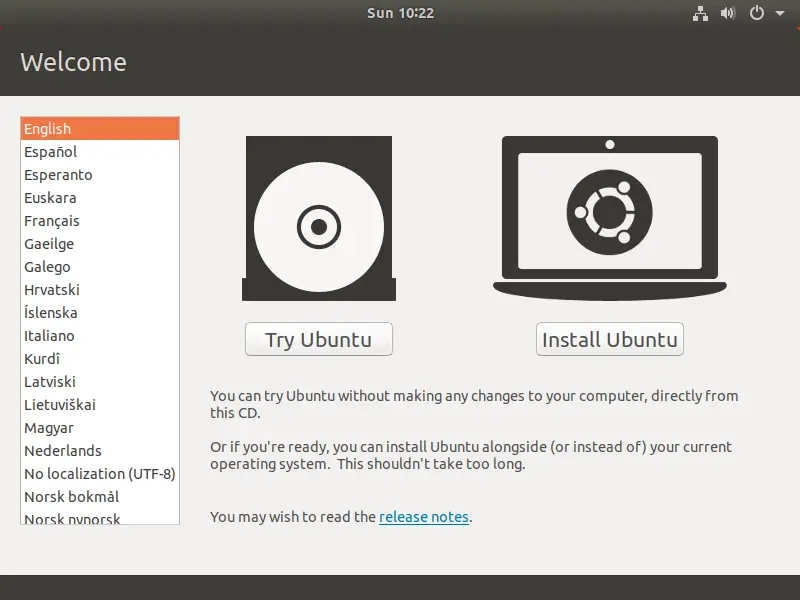
Vælg et sprog til dit tastaturlayout, og tryk på Blive ved.
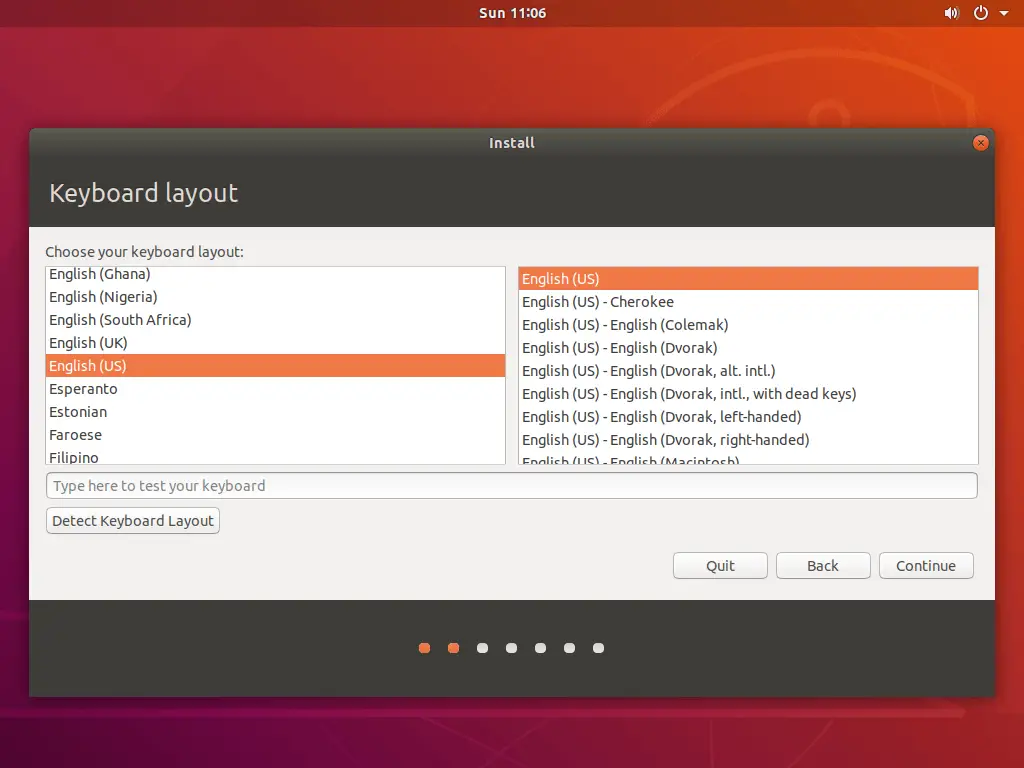
Vælg den type applikation, du vil installere, og tryk på Blive ved knap.
- Vælg Normal installation Gælder kun standardsoftware.
- Vælg minimal installation Bare installer en webbrowser og noget grundlæggende software.
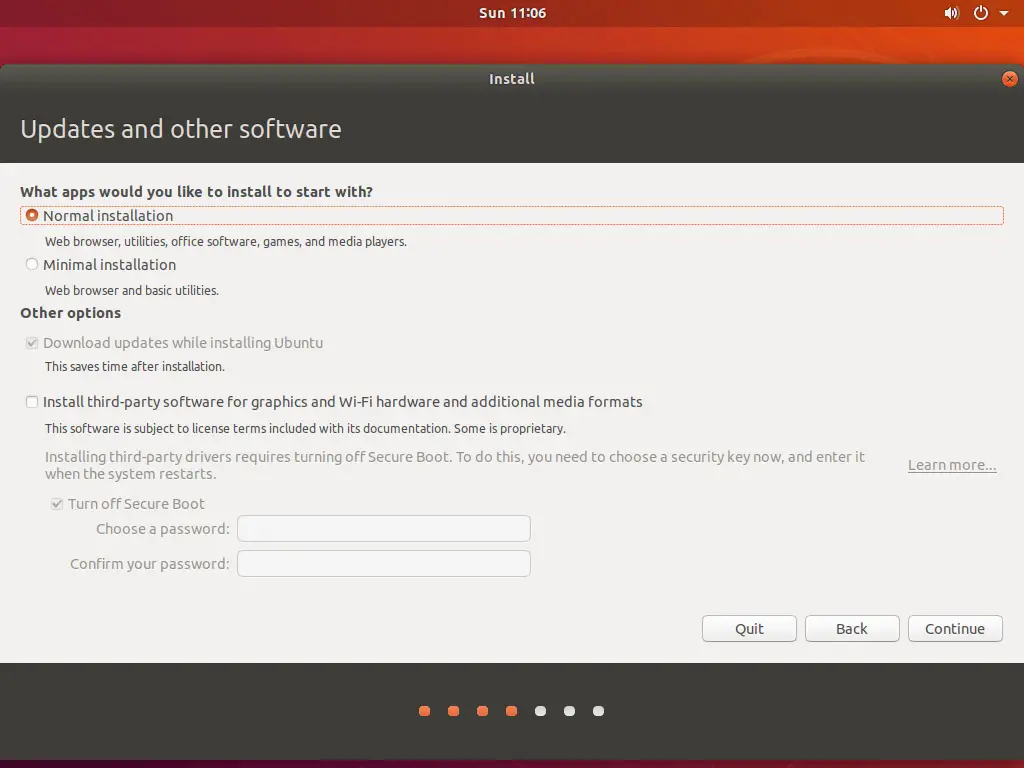
Vælg Installation af Ubuntu med Windows 10 (Beløbet kan variere med andre Windows-operativsystemversioner) og tryk på Installer nu knap.
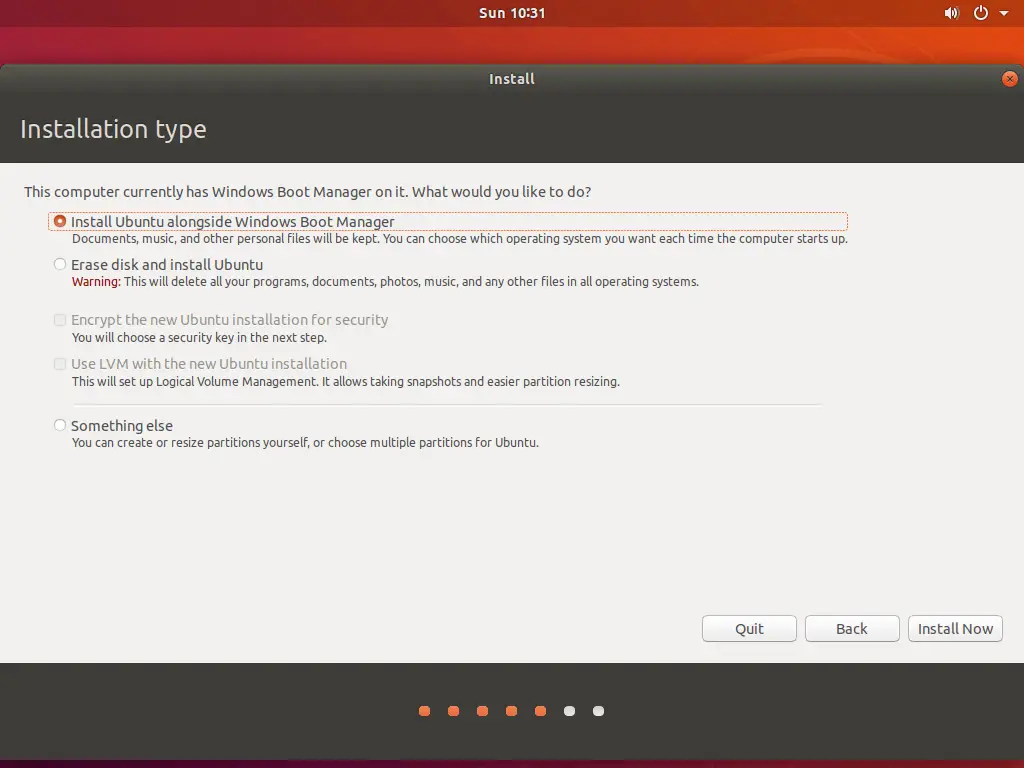
Nu vises et pop op-vindue, der viser partitionsændringerne, på skærmen.vælge Blive ved Fortsæt videre.Hvis du valgte Noget andet Menuen i ovenstående trin kræver manuel partitionering.
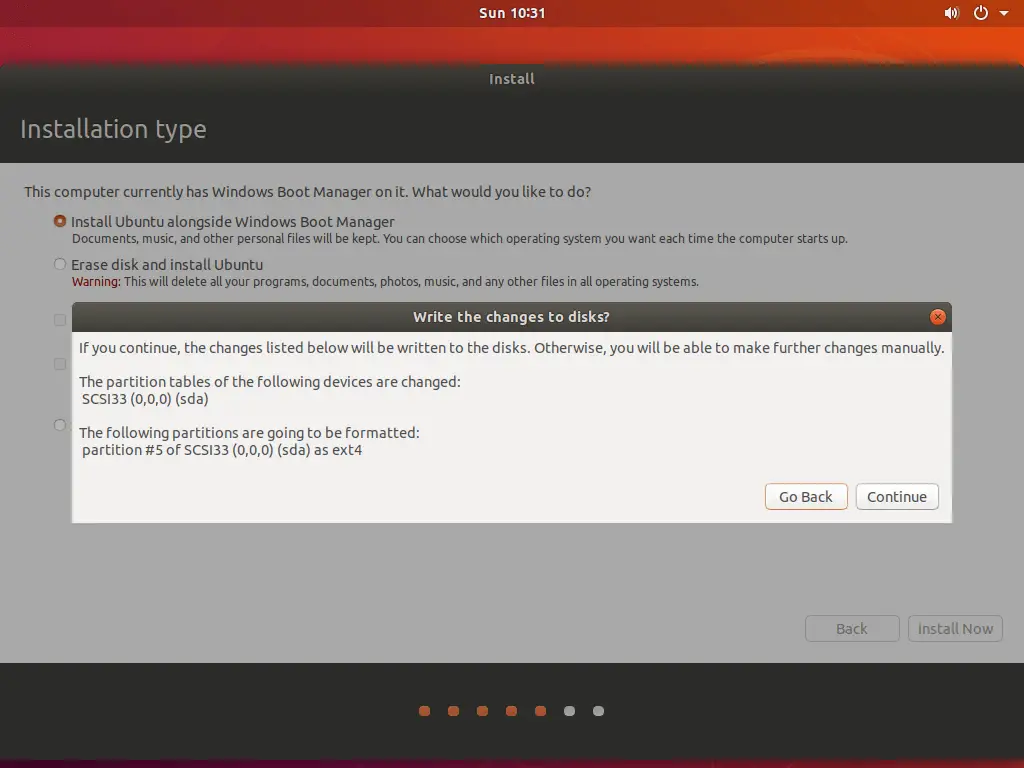
Efter zoneinddeling af dit dyk, brug kortet på skærmen til at vælge din aktuelle placering.
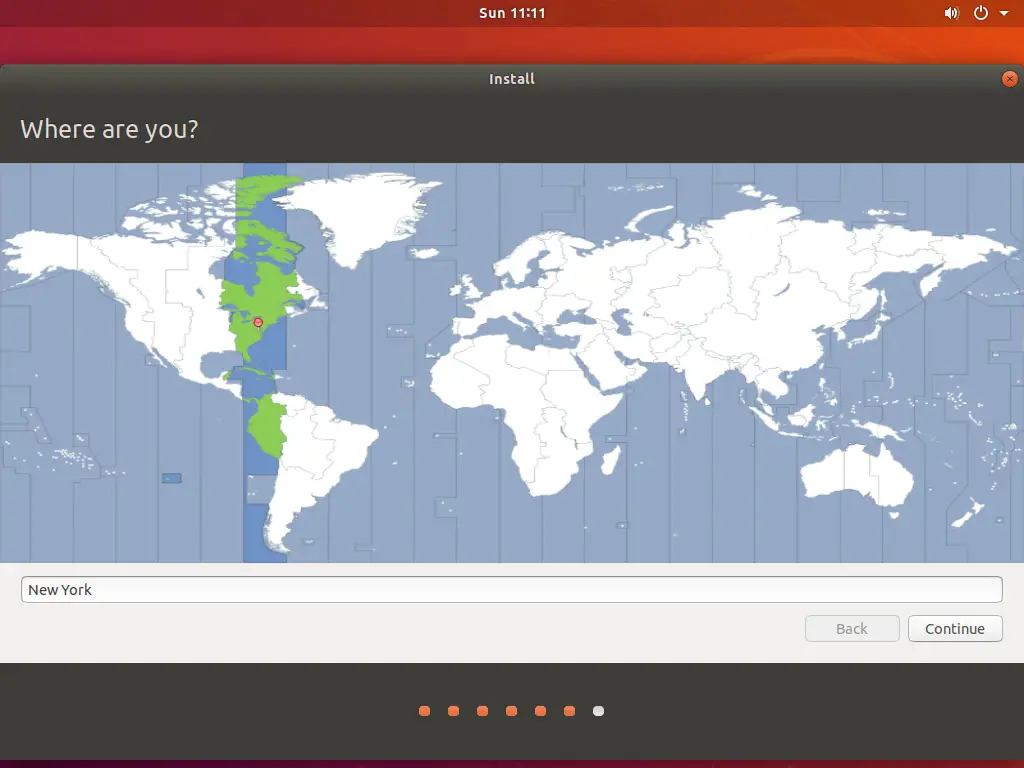
Opret en skrivebordsprofil ved at indtaste detaljer såsom navn, computernavn, brugernavn og adgangskode.Når du har indtastet disse detaljer, skal du vælge, om du vil logge ind automatisk eller bruge en adgangskode.Tryk til sidst på Blive ved.
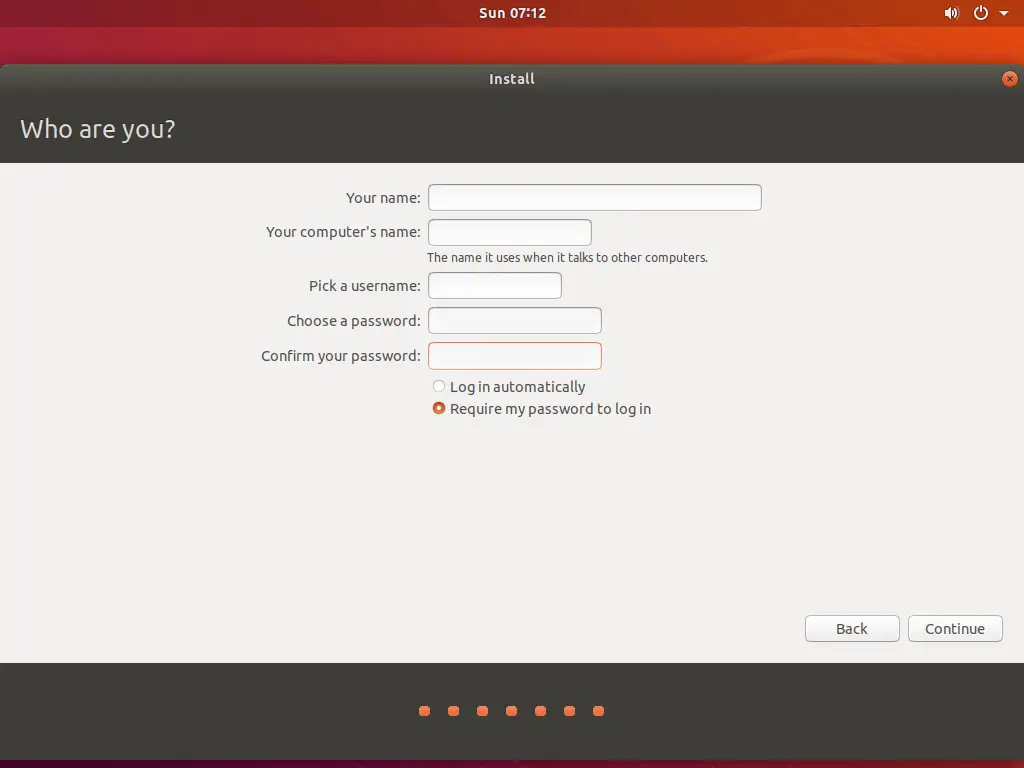
Ubuntu-operativsystemet vil blive installeret på din pc.Processen vil tage noget tid at fuldføre.
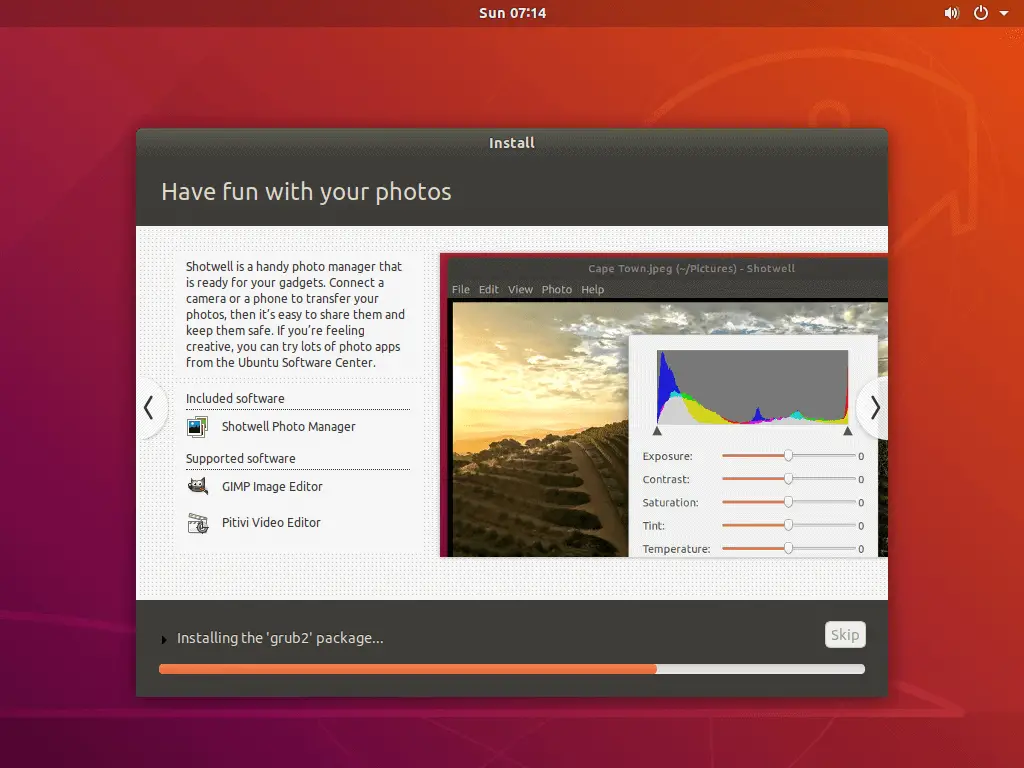
Trin 5: Genstart din computer
Efter installationen skal du vælge genstart nu Genstart computeren.Fjern den dvd eller USB-enhed, du har sat i enheden.
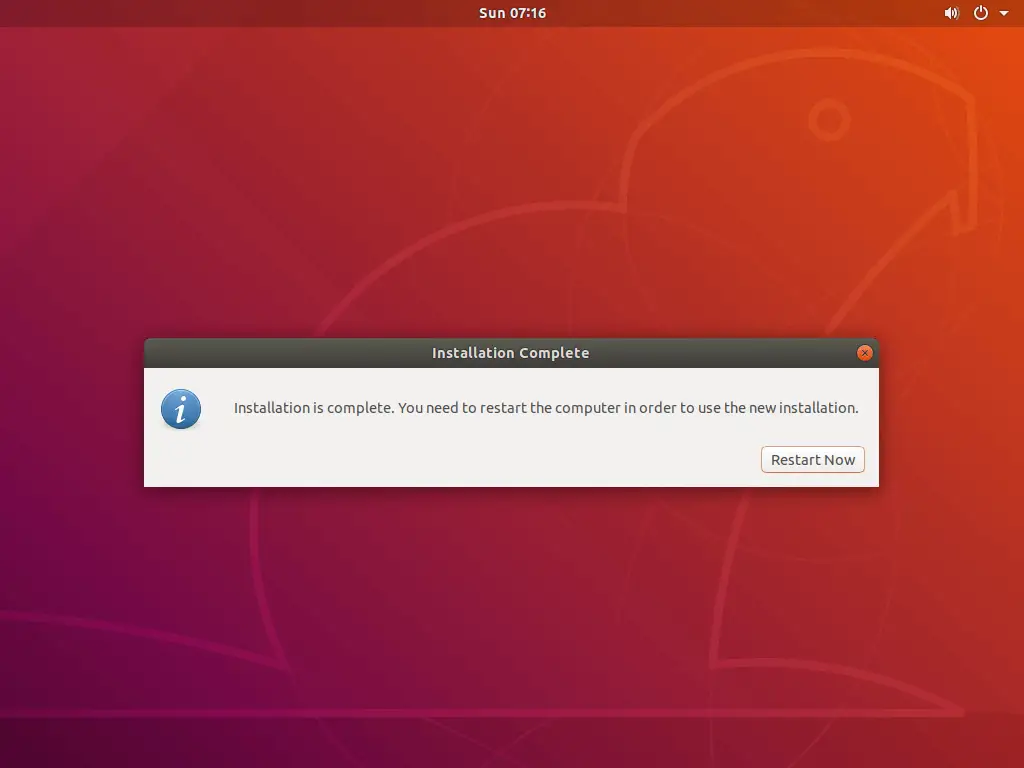
En menu med Windows- og Ubuntu-indstillinger vises på skærmen.Vælg først Windows og sørg for, at alle filer er sikre.Genstart din enhed igen, og vælg Ubuntu for at køre Ubuntu-operativsystemet.
sidste tanker
At mestre, hvordan du bruger Windows 10/8.1/8/7 og Ubuntu Linux-operativsystemer til at etablere et dual-boot-system, vil være et obligatorisk kursus for dig.Den seneste version af Ubuntu understøtter allerede NTFS-filsystemet, som gør det muligt nemt at få adgang til Windows-partitioner på Ubuntu 18.04.
Dette afslutter vores guide til dual-booting af Windows 10 og andre versioner med Ubuntu.Vi håber, at denne guide er let at forstå for dig.Del venligst dine spørgsmål og feedback i kommentarfeltet, vi ser frem til at interagere med dig.





